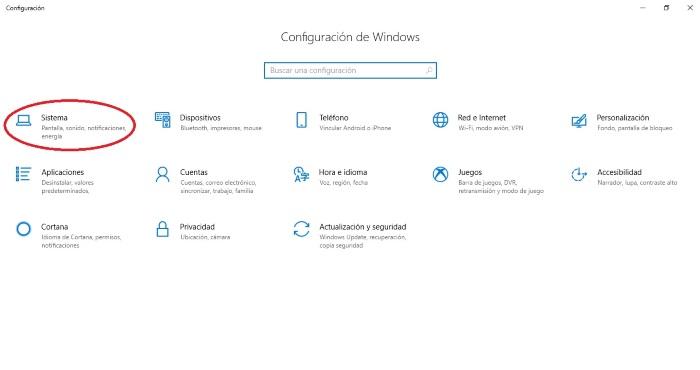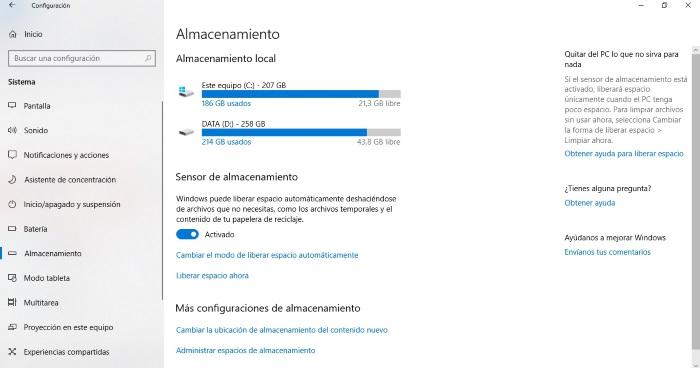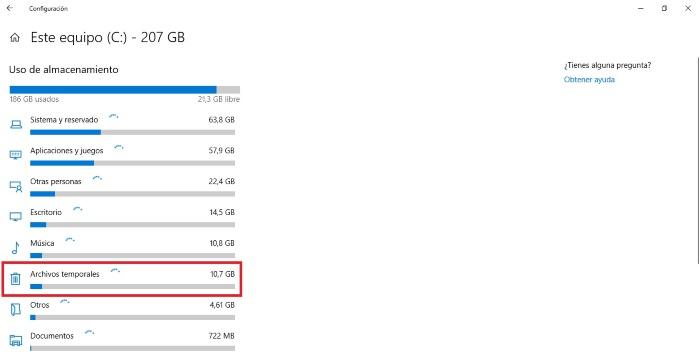Cómo eliminar archivos temporales de Windows 10
¿Vuestro ordenador no va tan rápido como debería? Quizá la solución sea borrar los archivos temporales de Windows 10, que se almacenan silenciosamente y acaban siendo un lastre innecesario.
Estos archivos son almacenados por Windows 10 para realizar funciones concretas, pero con el paso del tiempo, lo único que hacen es ocupar espacio y entorpecer nuestro uso del PC. Por eso, borrarlos son una manera efectiva de liberar almacenamiento interno de nuestro ordenador.
Así se borran los archivos temporales en Windows 10
Para borrar los archivos temporales lo primero que hay que hacer es entrar en el menú de Configuración de Windows -la rueda de engranaje-, al que podemos acceder bien desde el icono del escritorio o pulsando la tecla Windows.
Una vez estemos con la Configuración de Windows, el siguiente paso es pulsar en Sistema. En la columna que vemos en la parte izquierda veremos un apartado en el que pone Almacenamiento, desde el que podemos gestionar todo lo relacionado con él.
A continuación vemos las fragmentaciones de discos duros que tengamos en nuestro ordenador. Pero nos quedamos con la opción Este Equipo (C:) para tener acceso a la configuración de memoria del disco duro principal de Windows, que es el que nos interesa.
Tras esto veremos los diversos tipos de archivos que decoran nuestro disco duro, pero los que nos ocupan están, evidentemente, en la categoría Archivos temporales.
En este punto, y dependiendo de lo sobrecargado que tengamos nuestro sistema, puede que tengamos que esperar incluso hasta unos minutos para esperar a que la pantalla cargue y tener acceso a estos documentos.
Es aquí donde veremos los diversos archivos temporales que tenemos en nuestro ordenador. Para borrarlos, simplemente basta con seleccionar los que queremos eliminar. Podemos seleccionar las opciones que creamos convenientes y, una vez hecho, basta con bajar hasta el botón en el que pone Quitar archivos para que se inicie el proceso y nuestro sistema quede un tanto más descongestionado.
Otra opción para eliminar archivos temporales en Windows 10
Si lo preferís, hay otra opción más directa para realizar este proceso. Se trata de abrir el Explorador de archivos de Windows y acceder a la carpeta C:\Windows\Temp. Así podremos borrarlos manualmente de una forma más directa.
En cualquier caso, siempre resulta más que aconsejable borrar los archivos temporales de forma periódica, ya que en muchas ocasiones, son documentos que no sirven para nada y ocupan un espacio clave en nuestro sistema que puede ralentizar, de forma innecesaria, nuestro trabajo diario delante del ordenador.
Via: www.adslzone.net
 Reviewed by Anónimo
on
12:07
Rating:
Reviewed by Anónimo
on
12:07
Rating: